在过去,如何设置协调一致的 Microsoft Office 文档格式很费时间,因为您必须分别为表格、图表、形状和图示选择颜色或样式选项。在 2007 Microsoft Office system 中,主题 (主题:一组统一的设计元素,使用颜色、字体和图形设置文档的外观。)简化了创建协调一致、具有专业外观的文档的过程,这不仅可以在一个程序中实现,而且还可以在多个程序中实现。现在,在 Microsoft Office Excel 2007、Microsoft Office PowerPoint 2007、Microsoft Office Word 2007 和 Microsoft Office Outlook 2007 中可以使用相同的主题,并且单击一下鼠标就可以轻松应用一个主题。使用主题可以让公司的所有通信呈现具有鲜明特色的外观。

在 Office PowerPoint 2007、Office Excel 2007 和 Office Word 2007 中使用的相同主题
所有内容都与主题发生关系。如果更改主题,则会将一套完整的新颜色、字体和效果应用于整个 2007 Office 版本 文档。尽管主题在名称上与 Word 中以前包含的某个功能类似,但是主题是一种能够给您的所有 2007 Office 版本 文档带来最新的专业外观的全新方式。
要尝试不同的主题,请将指针停留在主题库中的某个缩略图的上方,并注意文档将如何变化。
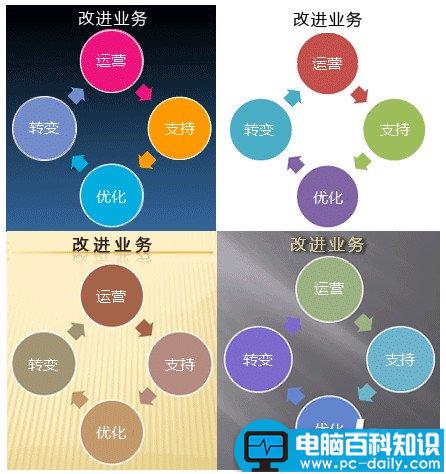
应用于同一 SmartArt 图形的四个主题。这四个主题从左上方按顺时针方向依次排列为:“地铁”、“默认 Office 主题”、“顶点”和“跋涉”。
提示 您可以从 Microsoft Office Online 上下载其他主题。在主题库中,单击“Microsoft Office Online 上的其他主题”链接。
应用新的主题会更改文档的主要详细信息。艺术字 (艺术字:使用现成效果创建的文本对象,并可以对其应用其他格式效果。)效果将应用于标题,但在 Office Word 2007 文档中除外。表格、图表、SmartArt 图形、形状和其他对象 (对象:表、图表、图形、等号或其他形式的信息。例如,在一个应用程序中创建的对象,如果链接或嵌入另一个程序中,就是 OLE 对象。)会进行更新以相互补充。在 Office PowerPoint 2007 中,幻灯片的版式和背景甚至也可以通过变换不同的主题来显著地更改。当您将某个主题应用于文档时,如果您喜欢该主题呈现的外观,则通过前面应用主题的单击操作就已完成了对文档格式的重新设置。如果要进一步转换您的文档,则可以更改主题颜色、主题字体或主题效果。
您可以使用预定义的文档主题,也可以通过自定义现有文档主题并将其另存为自定义文档主题,从而创建自己的主题。
注释 使用 Microsoft Office Outlook 2007 时,如果计算机上未安装 Microsoft Office Word 2007,则主题将不可用。
主题和模板
主题是您在主题库中看到的内容。虽然主题是独立的文件类型,但使用 2007 Office 版本 创建的每个文档内部都包含一个主题(即使新的空白文档也应用了一个主题)。内置主题不包含文本或数据,但主题颜色、主题字体或主题效果将应用于文档的所有部分,包括文本和数据。
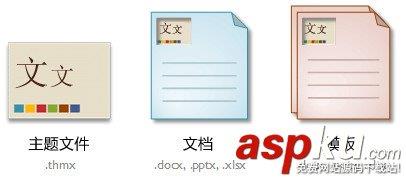
模板是一种特殊的“起始”文档类型。当打开一个模板时,将打开一个包含模板中的内容、布局、格式、样式(在 Office Word 2007 文档中)和主题的新文档。
当创建并保存一个模板后,以后可以在用来创建该模板的程序的“程序名称 新建”对话框中访问该模板。当创建并保存一个主题后,该主题将显示在主题库中。
主题和 PowerPoint 设计模板之间的差异
从 Office PowerPoint 2007 开始,模板将用作“起始”文档(类似于 Office Word 2007 和 Office Excel 2007 中的“起始”文档),并可以包含起始内容或样板文本。主题用于替换 PowerPoint 幻灯片设计并可以包含一个或多个幻灯片母版 (幻灯片母版:存储有关演示文稿主题和板式信息(包括背景、颜色、字体、效果、占位符大小及位置)的主幻灯片。)。每个演示文稿针对每个关键组件都有一个母版:幻灯片、标题幻灯片、演讲者备注和观众讲义。
另外,在以前的 PowerPoint 版本中,设计模板各自附带有仅适用于自己的配色方案和字体方案组。在 Office PowerPoint 2007 中,主题颜色和主题字体适用于所有的 2007 Office 版本 文档。设计模板用于为您提供一种快速而有吸引力的解决方案,而主题用于为您提供多种选择。
Office Word 2007 中的主题和模板之间的交互